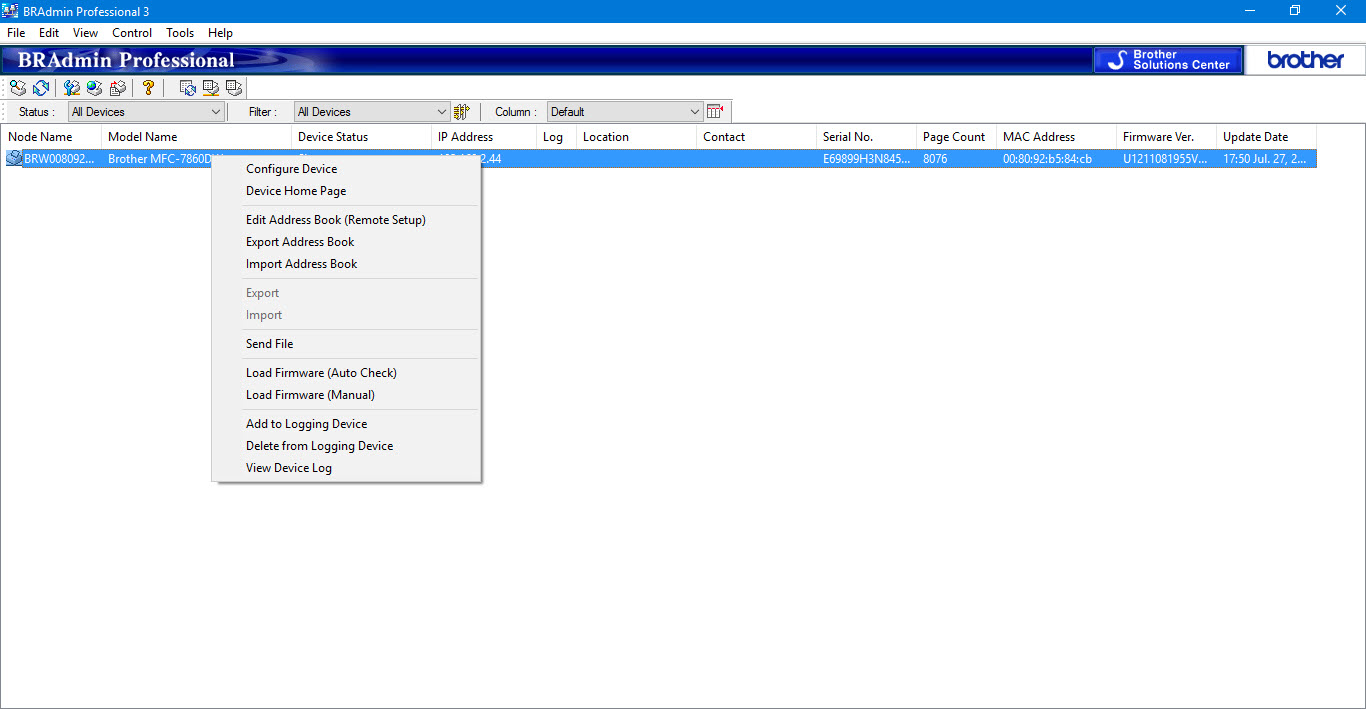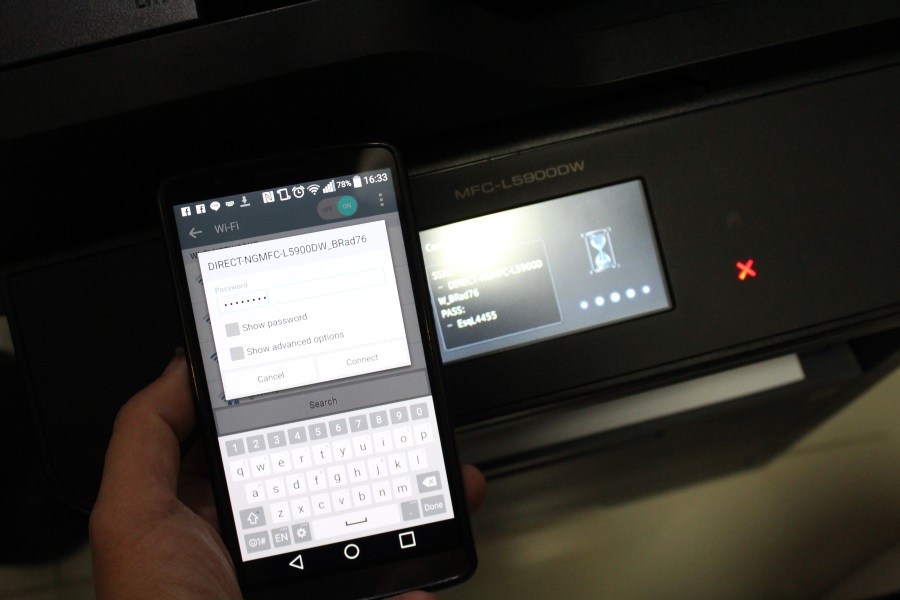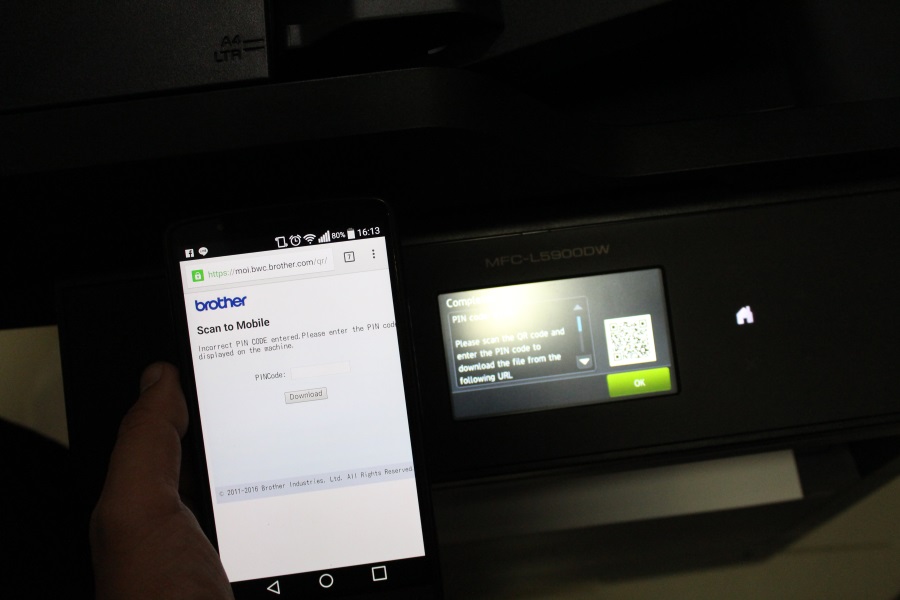หากจะพูดถึงเครื่องพิมพ์ในสำนักงาน โดยเฉพาะเลเซอร์พรินเตอร์แล้ว Brother ถือเป็นอีกหนึ่งผู้เชี่ยวชาญในด้านการพัฒนาเครื่องพิมพ์ในสำนักงานที่มีมาอย่างยาวนาน และได้การยอมรับจากผู้ใช้ทั่วโลก ทั้งในด้านของเทคโนโลยีการพิมพ์และการออกแบบฟังก์ชั่นการใช้งานที่มีความทันสมัย เพื่อเพิ่มผลผลิตให้กับงานได้มากยิ่งขึ้น ตอบรับการทำงานในสำนักงานที่มีความทันสมัยได้อย่างลงตัว
เช่นเดียวกับ Brother MFC-L5900DW ซึ่งเป็นเครื่องพิมพ์เลเซอร์มัลติฟังก์ชั่น ที่มาพร้อมกับความสามารถในการพิมพ์ สแกน ก็อปปี้และแฟกซ์ในตัว เพื่อรองรับการใช้ในสำนักงานทั้งขนาดกลางและขนาดเล็ก ด้วยความสามารถในการพิมพ์ที่รวดเร็ว เป็นเครื่องพิมพ์ที่ใช้เทคโนโลยีการพิมพ์เลเซอร์แบบโมโน ให้ความเร็วในการพิมพ์ได้สูงถึง 40 หน้าต่อนาที รองรับงานพิมพ์ได้สูงสุดถึงเดือนละ 100,000 หน้า ให้คุณก้าวสู่โลกงานพิมพ์ที่มีประสิทธิภาพ พร้อมทั้งการควบคุมที่ง่ายดาย และระบบความปลอดภัยอันทันสมัย ที่ผู้ดูแลสามารถตรวจสอบและตั้งค่าระบบการทำงานได้จากระยะไกล เช่นเดียวกับอุปกรณ์เสริมมากมาย ที่ออกแบบมาเพื่ออำนวยความสะดวก และสามารถควบคุมค่าใช้จ่ายได้ด้วยการกำหนดการพิมพ์อีกด้วย
Brother MFC-L5900DW ออกแบบมาในโทนสีดำเข้มตลอดทั้งตัวเครื่อง ดูเข้ากับเฟอร์นิเจอร์ในสำนักงานอย่างลงตัว โดยมีขนาดที่กระทัดรัด จนแทบจะพูดได้ว่าเป็นเครื่องพิมพ์มัลติฟังก์ชั่นที่มีขนาดเล็กที่สุดอีกรุ่นหนึ่งในตลาดเครื่องพิมพ์สำนักงาน ด้วยน้ำหนักตัวเครื่องเพียง 17 กิโลกรัม ซึ่งใช้พื้นที่เล็กน้อยเท่านั้น จึงช่วยให้คุณสามารถหาพื้นที่จัดวางในสำนักงานได้ง่ายขึ้น
รองรับการต่อพ่วงและการเชื่อมต่อมากมาย ไม่ว่าจะเป็นระบบเครือข่ายพื้นฐานผ่านทาง Hi-Speed USB 2.0, Ethernet 10Base-T/100Base-TX/1000Base-T และการเชื่อมต่อเครือข่ายไร้สาย Wireless LAN IEEE 802.11b/g/n รวมถึงพอร์ตต่อพ่วงบนเครื่องพิมพ์จาก Brother รุ่นนี้ ไม่ว่าจะเป็นพอร์ต USB ที่ให้คุณสั่งพิมพ์หรือสแกนไฟล์ได้บนแฟลชไดรฟ์ได้ทันที


ถ้าในองค์กรมีงานพิมพ์จำนวนมากต่อวัน และไม่อยากเสียเวลาในการเติมกระดาษใส่ถาดบ่อยครั้ง ถาดกระดาษขาเข้าที่มากับเครื่องพิมพ์ Brother นี้ สามารถใส่ได้มากถึง 250 แผ่น รวมกับถาดป้อนกระดาษเอนกประสงค์ได้อีก 50 แผ่น ซึ่งรองรับกระดาษแบบอื่นๆ เช่น ซองจดหมายเป็นต้น แถมยังรองรับการติดตั้งถาดป้อนกระดาษเสริม ในกรณีที่ต้องรองรับปริมาณการพิมพ์ที่เพิ่มขึ้นได้อีก 520 แผ่นอีกด้วย สั่งพิมพ์กันยาวๆ ได้เลย

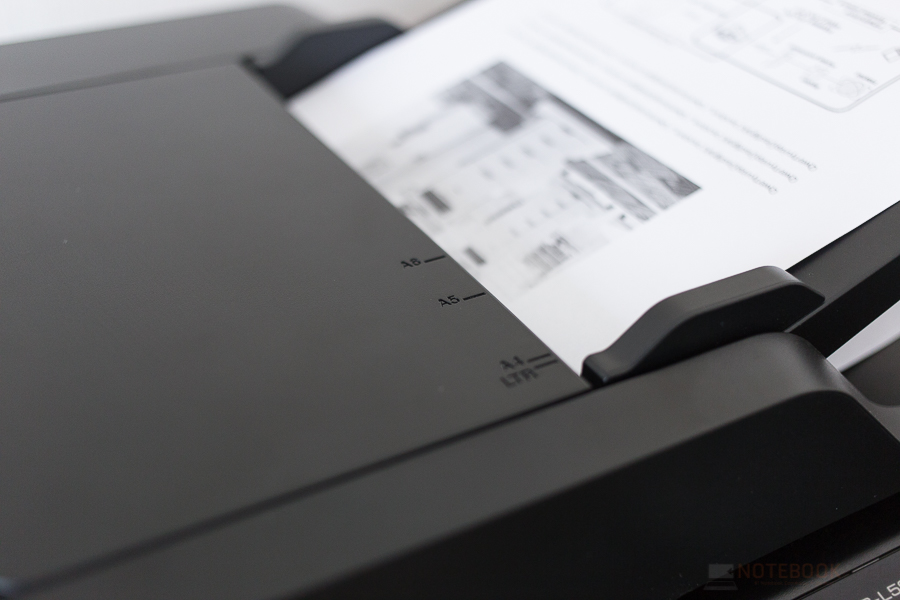

ด้านบนเป็นส่วนสำหรับสแกนในแบบ ADF ที่มีถาดป้อนกระดาษอัตโนมัติ มาพร้อมเทคโนโลยี Dual CIS หรือ การสแกนแบบ 2 หน้าได้พร้อมกัน ถาดรองรับการป้อนกระดาษเพื่อสแกนได้ถึง 70 แผ่นต่อเนื่อง สามารถใช้งานได้ทั้งในการสแกน ก็อปปี้และแฟกซ์ ช่วยลดเวลาในการทำงานไปได้มาก และด้วยการสแกนแบบ 2 หน้าจึงทำให้การสแกนได้ถึง 56 หน้าต่อนาทีเลยทีเดียว

ตัวเครื่องมาพร้อมแผงควบคุมขนาดใหญ่ถึง 3.7 นิ้ว เป็นหน้าจอกราฟฟิกในระบบสัมผัส ช่วยให้การใช้งานง่ายขึ้นเยอะทีเดียว และยิ่งคำสั่งที่เป็นแบบไอคอนคำสั่งขนาดใหญ่ การตั้งค่าก็ง่ายและแตะสั่งงานได้แม่นยำ ด้านข้างยังเป็นแผงตัวเลขไดอัลที่เป็นตัวเลขทำงานในระบบสัมผัสเช่นเดียวกัน ให้ผู้ใช้สามารถเลือกจำนวน Copy, Scan, Print หรือ Fax ได้สะดวกยิ่งขึ้น น่าสนใจตรงที่มันเรืองแสงเฉพาะในช่วงที่แตะใช้ ถ้าสภาวะปกติจะดับไฟในส่วนดังกล่าวลง เพื่อประหยัดไฟนอกจากนี้เรายังเลือกเพิ่มเติมไอคอนคำสั่ง แล้วตั้งเป็นโพรไฟล์ได้ตามต้องการ แค่เลือกจากแถบเมนูปกติ แล้วเพิ่มเติมคำสั่งที่ต้องการลงไปเพิ่มเติมเท่านั้น
บนแผงควบคุมเรายังตั้งค่าการใช้งานและตรวจสอบสถานะของระบบได้อีกด้วย โดยแสดงผลเป็นแบบไอคอนให้เข้าใจง่าย เลือกได้ทั้ง Fax, Copy หรือ Scan ระบบความปลอดภัยหรือเลือกอุปกรณ์ที่เก็บไฟล์พิมพ์งาน ปุ่มด้านบนบอกสถานะการเชื่อมต่อ WiFi หรือจะเช็คระดับหมึกด้วย Toner life หรือจะเลือก Settings เพื่อตั้งค่าต่างๆ ของระบบ เช่นการเชื่อมต่อไร้สาย ให้แตะปุ่มสัญลักษณ์ WiFi และเลือกทำตามขั้นตอนของเครื่องพิมพ์ได้ทันที นอกจากนี้ยังมีการตั้งค่า Screen settings, WiFi Direct และ Tray Settings ไว้ให้อีกด้วย เรียกว่าทุกสิ่งมีครบภายในหน้าจอนี้
ส่วนที่เป็นไฮไลต์สำคัญสำหรับผู้ใช้ในระดับองค์กร Brother ยังเตรียมเครื่องมือที่เรียกว่า BRAdmin Professional ซึ่งเป็นซอฟต์แวร์สำหรับให้กับผู้ดูแลระบบสามารถจัดการ ปรับแต่งและตรวจสอบการทำงานของเครื่องพิมพ์ที่ใช้หรือยิ่งถ้ามีจำนวนหลายๆ เครื่องที่ต้องดูแล ก็เลือกดูได้จากตรงซอฟต์แวร์นี้ได้ โดยไม่ต้องไปที่หน้าเครื่อง เช่น การเชื่อมต่อ การเพิ่มผู้ใช้หรือตรวจเช็คปัญหาที่เกิดจากการพิมพ์ รวมไปถึงการเชื่อมต่อเครือข่ายของระบบ โดยที่ BRAdmin Professional นี้ จะคอยเตือนสิ่งต่างๆ ให้ผู้ดูแลได้ทราบทันที และยังเข้าถึงพรินเตอร์จากระยะไกลได้อีกด้วย
ซอฟต์แวร์นี้ ยังมีระบบเพิ่มความปลอดภัยให้กับเอกสารสำคัญที่ถูกสั่งพิมพ์หรือสแกนในระบบ ไม่ว่าจะเป็น
- Secure Function Lock 3.0 : สำหรับให้ผู้ดูแลระบบและเครื่องพิมพ์ สามารถจำกัดการใช้งานฟังก์ชั่นต่างๆ ของเครื่องได้ ไม่ว่าจะเป็นกลุ่มผู้ใช้หรือผู้ใช้เฉพาะบุคคลก็ตาม
- Print Archive : บันทึกไฟล์เอกสารเอาไว้ในรูปแบบ PDF เพื่อสำรองไฟล์และใช้เป็นเอกสาร E-Document ได้
- Active Directory : กำหนดการป้องกันเอกสารของแต่ละบุคคล ด้วยการใส่รหัสผ่าน และยังใช้เป็นรหัสผ่านชุดเดียวกับรหัสเข้าเครื่องคอมพิวเตอร์ได้อีกด้วย
- Internet Protocol Security : สามารถเข้ารหัสการพิมพ์งานได้จากคอมพิวเตอร์ที่ใช้สั่งพิมพ์ได้ทันที
- Secure Reset : ลบข้อมูลสำคัญต่างๆ ที่อยู่บนเครื่องพิมพ์ ให้กลับสู่ค่าเบื้องต้น เพื่อการปกป้องข้อมูลรั่วไหล
แต่หากจะพิมพ์ในแบบ Direct Print ให้ตั้งค่าเครื่องพิมพ์ Brother ก่อน ด้วยการแตะเลือกฟังก์ชั่น Settings ที่อยู่มุมบนขวามือ จากนั้นเลือกที่ไอคอน WiFi Direct เมื่อปรากฏเครื่องหมายถูกสีเขียว นั่นหมายถึงระบบพร้อมสำหรับการทำงาน จากนั้นมาตั้งค่าที่สมาร์ทโฟน ด้วยการเข้าไปที่ WiFi settings จากนั้นแตะที่ปุ่มมุมด้านขวา เพื่อเลือก Advance WiFi แล้วเลือก WiFi Direct ระบบจะตรวจพบเครื่องพิมพ์ที่เปิด WiFi Direct เอาไว้ ให้แตะเพื่อเริ่มการเชื่อมต่อได้ทันที เท่านี้ก็สามารถพิมพ์งานด้วยเครื่องพิมพ์ Brother รุ่นนี้ได้โดยตรงแล้ว
พิมพ์ผ่านพอร์ต USB เป็นอีกวิธีที่ค่อนข้างง่ายดาย เพียงต่ออุปกรณ์ที่เป็น USB Flash drive เข้ากับพอร์ตด้านหน้าของเครื่อง จากนั้นเมื่อเครื่องพิมพ์ตรวจสอบอุปกรณ์พบ ให้เลือกที่ Print Direct เพื่อเลือกไฟล์ที่ต้องการ แล้วสั่งพิมพ์ได้ทันที เรียกว่าใช้งานได้สะดวกมากๆ
เครื่องพิมพ์รุ่นนี้ยังรองรับงานพิมพ์ได้ทั้งแบบใช้สายและไร้สาย ด้วยการเชื่อมต่อผ่าน WiFi ร่วมกับอุปกรณ์โมบาย ไม่ว่าจะเป็นการพิมพ์แบบ Direct Print หรือจะเป็น Cloud Print ก็ตาม ด้วยการตั้งค่าเพียงเล็กน้อย ให้พรินเตอร์และสมาร์ทโฟนได้เชื่อมต่อกัน ก็สามารถพิมพ์งานได้ทันที
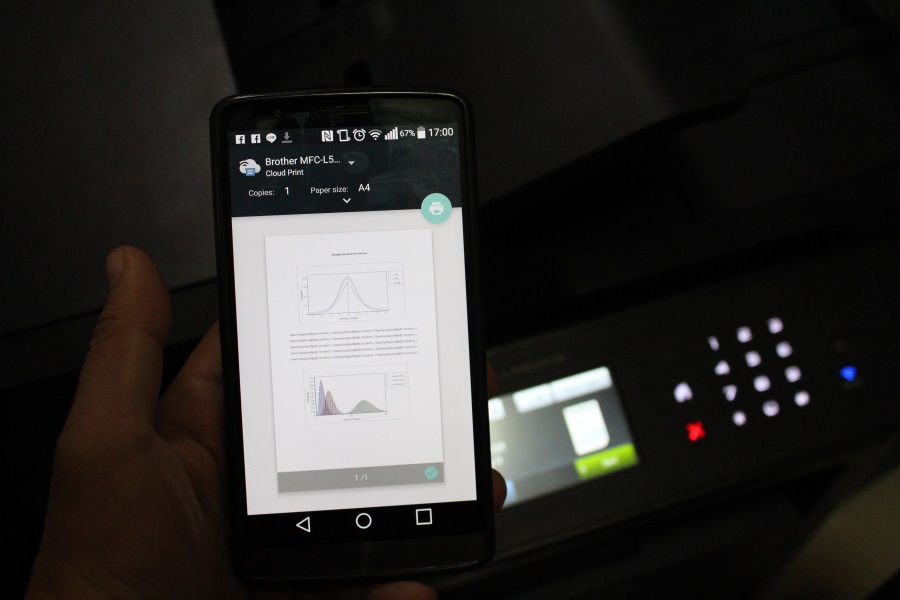
หรือถ้าต้องการพิมพ์ในแบบไร้สายผ่าน Wireless LAN ก็เพียงเชื่อมต่อคอมพิวเตอร์เข้าไปยังวงเครือข่ายที่พรินเตอร์เชื่อมต่ออยู่ สามารถเข้าไปดูได้ใน Control panel > Hardware and Sound > View device and Printer ถ้าพบเครื่องพิมพ์ Brother ถูกต้อง ก็พร้อมสำหรับการพิมพ์ได้ทันที
การพิมพ์เอกสารหลายหน้าให้รวมอยู่ในหน้าเดียวหรือ Multiple page สามารถตั้งค่าได้จาก Print settings > Multiple page ต้องการจะพิมพ์รวมกี่แผ่นในหน้าเดียวกัน ก็เลือกได้จากตรงนี้ เช่น ต้องการพิมพ์ 2 แผ่นในหน้าเดียว ก็เลือก 2:1 แล้วสั่งพิมพ์ได้ทันที หรือถ้าต้องการสั่งพิมพ์แบบ Duplex หรือพิมพ์แบบ 2 หน้าในแผ่นเดียว ก็ให้เลือกที่ Print settings จากนั้นเลือก 2-side แล้วสั่งพิมพ์
นอกจากนี้ในหน้าจอสำหรับการสั่ง Copy เอกสาร เรายังสามารถตั้งค่าเพิ่มเติมได้อีกด้วย ไม่ว่าจะเป็น จำนวน การย่อ-ขยาย เลือกพิมพ์สองหน้า หรือจะเป็นเรื่องของความเข้มและอื่นๆ ได้อีกด้วย
เช่นเดียวกับการสแกน ที่เลือกการจัดเก็บไฟล์ได้หลายรูปแบบ ไม่ว่าจะเป็น Scan to file, Scan to picture, Scan to USB หรือถ้าในองค์กรขนาดใหญ่ ก็สามารถใช้ Scan to FTP ก็ช่วยให้การจัดเก็บข้อมูลสะดวกยิ่งขึ้น ซึ่งหากต้องการ Scan to Mobile ก็แค่เพียงเลือกเอกสารที่ต้องการสแกน จากนั้นตั้งค่าขนาด เลือกรูปแบบเอกสาร ความเข้ม จากนั้น Start เพื่อเริ่ม เมื่อระบบสแกนเสร็จจะแสดงเป็น QR Code ให้เราเตรียมแอพฯ QR Code ในสมาร์ทโฟน แล้วสแกน ระบบจะให้ใส่ PIN Code เพื่อดาวน์โหลดไฟล์เอกสารที่สแกนจากเครื่องพิมพ์ได้ทันที
นอกจากนี้เรายังสามารถ Copy เอกสาร 2 แผ่นไว้ในหน้าเดียวได้ ด้วยการเลือก 2-side > 2-side หรือจะเป็น 1-side > 2-side ได้ เช่นเดียวกับฟังก์ชั่นการสแกน ที่เลือกรูปแบบการสแกนได้อย่างง่ายดาย เช่น เลือกเก็บไฟล์บน USB ด้วยการสั่งสแกน และเลือก Scan to USB เมื่อระบบสแกนเรียบร้อย จะแจ้งให้เราทราบชื่อไฟล์ ให้ลองไปเปิดบน USB flash drive ได้ทันที
Conclusion
การใช้งานเครื่องพิมพ์สำนักงาน คงไม่ได้มีแค่เรื่องของประสิทธิภาพหรือความเร็วในการพิมพ์เท่านั้น แต่เรื่องของฟังก์ชั่นการใช้งานและความปลอดภัย ก็เป็นสิ่งที่สำคัญ เช่นเดียวกับเครื่องพิมพ์ Brother MFC-L5900DW นี้ ที่โดยภาพรวม ต้องถือว่าค่อนข้างครบครัน เพราะมาครบทั้ง พิมพ์ ก็อปปี้ สแกนและแฟกซ์ รวมถึงระบบความปลอดภัยในการใช้งานที่วางใจได้ อีกทั้งให้การควบคุมที่ยืดหยุ่นต่อผู้ใช้ในสำนักงานที่มีการแบ่งออกเป็นกลุ่มหรือแผนก เป็นกันเองทั้งผู้ใช้และผู้ดูแลระบบ ผ่านทางซอฟต์แวร์ BRAdmin Professional ซึ่งตอบโจทย์การใช้งานได้มากกว่า เหมาะกับบางสำนักงานที่แม้จะไม่มีผู้ดูแล ผู้ใช้ทั่วไปก็สามารถกำหนดการใช้งานได้เช่นเดียวกัน เช่นเดียวกับในเรื่องฟังก์ชั่นการพิมพ์ที่มีความหลากหลาย ลูกเล่นบนหน้าจอที่เรียบง่าย ทำให้ผู้ใช้เข้าถึงได้ง่ายขึ้น เช่นเดียวกับในเรื่องของระบบความปลอดภัยที่ทาง Brother จัดมาให้เต็มที่สำหรับเครื่องพิมพ์เครื่องนี้ ก็น่าจะช่วยเพิ่มความมั่นใจในการพิมพ์งานและการจัดเก็บไฟล์เอกสารต่างๆ ได้ดี โดยเฉพาะเรื่องของการสั่งพิมพ์หรือสแกนไฟล์ เพราะคุณยังเลือกการจัดเก็บหรือเข้ารหัสจากเครื่องที่สั่งพิมพ์ได้อีกด้วย เมื่อรวมกับบรรดาองค์ประกอบต่างๆ ในเรื่องของการเชื่อมต่อเครือข่ายหรืออุปกรณ์เสริม เช่น ถาดกระดาษขนาดใหญ่ ต้องถือว่า Brother MFC-L5900DW ยังคงตอบความต้องการในสำนักงานได้อย่างครบครัน
จุดเด่น
- ให้งานพิมพ์ที่รวดเร็วและความคมชัดสูง
- รองรับการจัดการเครื่องพิมพ์หลายๆ เครื่อง ผ่านทางซอฟต์แวร์ BRAdmin Professional
- ให้การสแกน 2 หน้า ด้วยเทคโนโลยี Dual CIS สแกนได้อย่างรวดเร็ว
- สนับสนุนการพิมพ์ 2 หน้า เพื่อประหยัดพลังงานและกระดาษ
- จัดการเอกสารการพิมพ์ สแกน ก็อปปี้ แฟกซ์ได้จากหน้าจอกราฟฟิกแบบทัชสกรีน
ข้อสังเกต
- หากต้องการงานพิมพ์จำนวนมาก ต้องเพิ่มออพชั่นถาดกระดาษเสริม